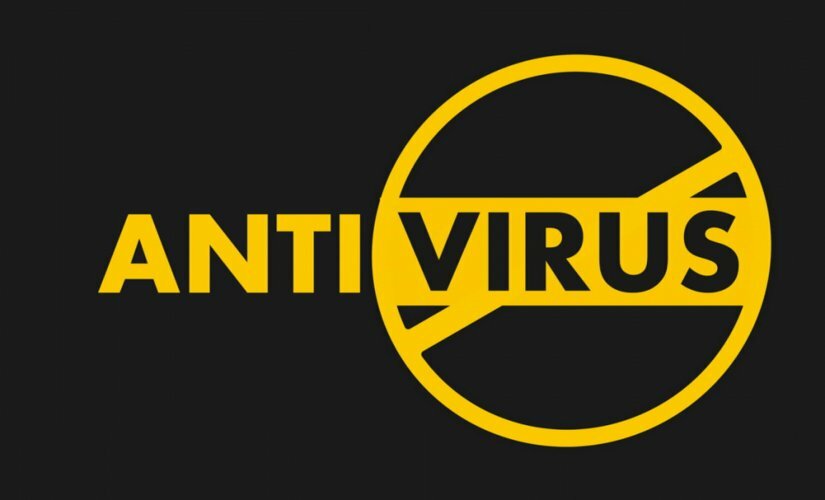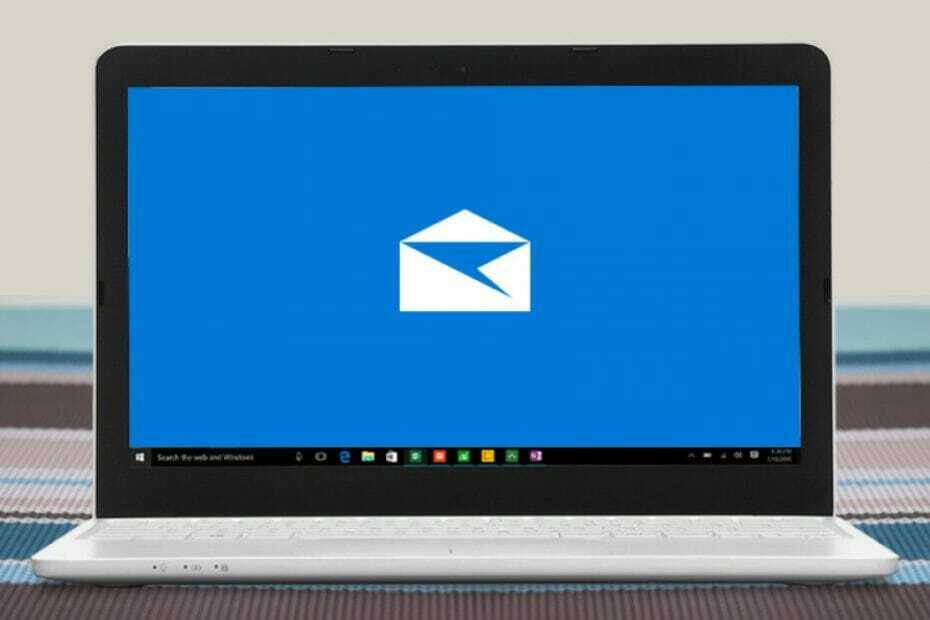- Efter opgradering til Windows 10 rapporterede mange brugere, at de ikke kunne synkronisere deres AOL-e-mail.
- Hvis AOL-e-mail-klienten ikke synkroniseres i Windows 10, skal du deaktivere totrinsbekræftelse.
- Før du justerer indstillingerne til Windows 10, overvej at bruge en anden e-mail-klient.
- Du kan også rette mailen, hvis den ikke synkroniseres med Windows 10 af tilføjer din konto igen.
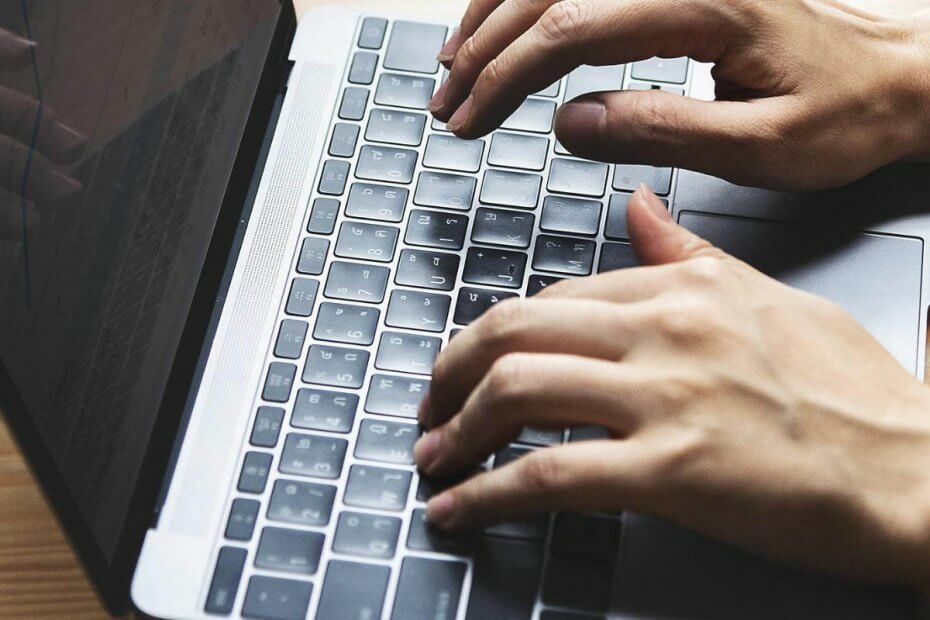
Denne software reparerer almindelige computerfejl, beskytter dig mod filtab, malware, hardwarefejl og optimerer din pc til maksimal ydelse. Løs pc-problemer og fjern vira nu i 3 nemme trin:
- Download Restoro pc-reparationsværktøj der kommer med patenterede teknologier (patent tilgængelig her).
- Klik på Start scanning for at finde Windows-problemer, der kan forårsage pc-problemer.
- Klik på Reparer alt for at løse problemer, der påvirker din computers sikkerhed og ydeevne
- Restoro er blevet downloadet af 0 læsere denne måned.
Opgradering til Windows 10 skulle forbedre brugeroplevelsen i stedet for at medbringe irriterende problemer.
Da vi ikke lever i en perfekt verden, vises der nogle gange problemer, når vi skifter til Microsofts nyeste operativsystem.
Mange brugere rapporterede, at de ikke kunne synkronisere deres AOL e-mail-konto med Windows 10 Mail efter opgraderingen:
Sådan klager en bruger over Microsoft Answers-side:
i Windows 10 Jeg kan ikke hente min AOL-e-mail i Windows 10-mail. Jeg havde ikke noget problem med Windows 8
Og en anden bruger bekræfter:
Jeg er i samme nøjagtige position. [...] Den læser alle mine mapper fra AOL, men synkroniserer ikke e-mails!
Meget frustrerende virkelig.
AOL er en populær e-mail-tjeneste, men på trods af dens popularitet rapporterede mange brugere visse problemer. Når vi taler om AOL-problemer, vil vi i denne artikel dække følgende emner:
- AOL-mailserverindstillinger - Hovedårsagen til synkroniseringsproblemer med AOL-mail er serverindstillingerne. Hvis du har problemer med AOL-mail, skal du kontrollere, om dine serverindstillinger er korrekte.
- AOL og Windows 10 problemer - Der er mange problemer, der kan opstå med AOL på Windows 10. Hvis du har AOL-problemer, skal du prøve nogle af vores løsninger.
- Sådan tilføjes AOL-e-mail til Windows 10 - Synkroniseringsproblemer kan opstå, hvis du ikke tilføjer din AOL-e-mail korrekt. For at undgå dette problem viser vi dig, hvordan du tilføjer din AOL-e-mail til Windows 10.
- AOL Mail-appen fungerer ikke - Hvis AOL ikke fungerer i Mail-appen, kan problemet være dit antivirusprogram. Deaktiver blot dit antivirusprogram, og kontroller, om problemet er løst.
Hvordan kan jeg synkronisere min AOL-e-mail-konto til Windows 10?
1. Deaktiver totrinsgodkendelse

Hvis du ikke kan synkronisere din AOL-e-mail med Windows 10 Mail-appen, kan problemet være din e-mail-konto. Mange brugere bruger totrinsgodkendelse for at beskytte deres e-mail-konto.
Dette er en god praksis, da ondsindede brugere ikke kan få adgang til din e-mail, selvom de stjæle dit kodeord.
Selvom totrinsgodkendelse er en god sikkerhedsfunktion, som du absolut skal bruge, kan denne funktion nogle gange medføre problemer med Mail-appen på Windows 10.
Mange brugere rapporterede, at de ikke kunne synkronisere deres AOL-e-mail med Mail-appen på grund af totrinsgodkendelse.
Som en løsning foreslår brugerne at deaktivere totrinsgodkendelse for din AOL-e-mail og kontrollere, om det løser problemet for dig.
Ved at deaktivere denne funktion reducerer du sikkerheden på din e-mail-konto, så du måske tænker to gange, før du deaktiverer den.
2. Overvej at bruge en anden e-mail-klient

Hvis du ikke kan synkronisere AOL-e-mail med Windows 10 Mail-appen, kan du overveje at bruge en anden e-mail-klient.
Faktisk fremsætter vi dette forslag fra starten, da der er mange gode e-mail-klienter til rådighed.
Hvis du leder efter en e-mail-klient, der ligner AOL, anbefaler vi, at du prøver en e-mail-klient, der centraliserer og lader dig administrere alle dine e-mail-konti med lethed fra den samme platform.
Den app, der anbefales nedenfor, bringer mange tilpassbare funktioner og muligheder, der kun er et klik væk, så du kan få mest muligt ud af din tid, når du bruger den.
Dette sagde, du får alle dine e-mails og kontakter fra flere konti på et enkelt sted.
Vores anbefalede løsning understøtter også integration med mest populære e-mail-klienter, inklusive AOL, samt med andre produktivitetsapps som Google Kalender, Twitter eller Asana.

Mailbird
Brug Mailbird til at tilpasse din e-mail-oplevelse, da det passer dig bedst og øge din arbejdsproduktivitet.
3. Fjern og tilføj din AOL-konto igen
- Vælg i appen Mail eller Kalender Indstillinger.
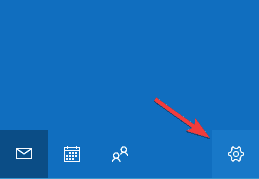
- Gå til Administrer konti, Vælg Slet en kontoog vælg og slet AOL-kontoen.
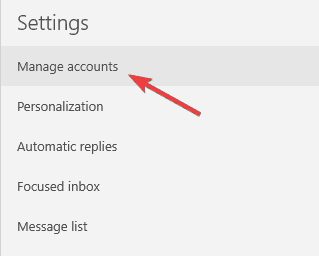
Når du har fjernet din konto, skal du tilføje den igen og kontrollere, om problemet stadig vedvarer.
Nogle gange kan din konfigurationsfil blive beskadiget, hvilket får dette problem til at vises, så dette er for at sikre, at appen er ren.
4. Kontroller serverindstillingerne i Mail-appen
- Gå til Indstillinger og vælg Administrer konti, og vælg derefter AOL-kontoen.
- Klik på Indstillinger for postkassesynkronisering og sørg for, at følgende indstillinger er der:
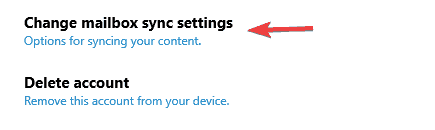
- IMAP-brugernavn: Dit [email protected]
- Server for indgående mail: imap.aol.com (Brug port 143 til standard eller 993 til SSL-forbindelser).
- SMTP-udgående serveradresse: smtp.aol.com. Indstil porten til 587.
- SMTP-brugernavn: Dit [email protected].
- SMTP-adgangskode: adgangskode, du bruger til at logge ind på Windows 10 Mail-appen.
Det er også værd at nævne, at du skal bruge IMAP-protokol for at synkronisere AOL-e-mail med Windows 10 Mail-appen.
POP-protokol fungerer muligvis for andre enheder og e-mail-klienter, men for at AOL kan arbejde med Mail-appen, er det afgørende, at du bruger IMAP.
5. Tænd for privatlivsindstillingerne for at lade apps få adgang til din kalender
- Åben Indstillinger, gå derefter til Privatliv, Vælg Kalender, og tænd forLad apps få adgang til min kalender funktion.
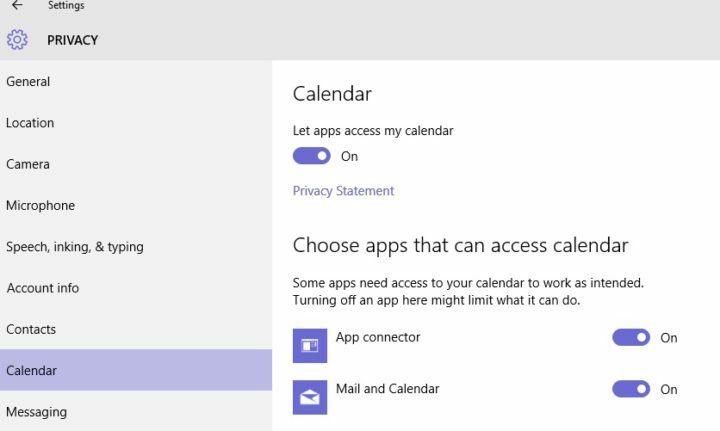
- Skift synkroniseringsvarighed:
- Gå til din Windows 10 Mail Indstillinger.
- Klik på Bruger indstillinger og vælg AOL-konto.
- Klik på AOL i den nye dialogboks Synkroniseringsindstillinger og personliggør synkroniseringsvarigheden.
Kør en systemscanning for at finde potentielle fejl

Download Restoro
PC-reparationsværktøj

Klik på Start scanning for at finde Windows-problemer.

Klik på Reparer alt til at løse problemer med patenterede teknologier.
Kør en pc-scanning med Restoro reparationsværktøj for at finde fejl, der forårsager sikkerhedsproblemer og afmatning. Når scanningen er afsluttet, erstatter reparationsprocessen beskadigede filer med friske Windows-filer og komponenter.
Efter at have fulgt disse trin, begynder Windows 10 Mail at synkronisere dine e-mail-konti.
Kalender-appen fungerer ikke? Løs det ved at følge de enkle trin.
6. Tjek dine antivirusindstillinger
Hvis du ikke kan synkronisere AOL-mail med Windows 10-mail, kan problemet være dit antivirusprogram.
Mange antivirusværktøjer har en indbygget firewall, og nogle gange forhindrer du muligvis bestemte applikationer i at få adgang til Internettet.
For at løse dette problem tilrådes det at kontrollere dine antivirusindstillinger og ændre dem. Det mest almindelige problem er din firewall, så sørg for, at mail-appen har lov til at gå gennem din firewall.
Hvis du vil kontrollere, om din firewall blokerer for bestemte apps, skal du følge trinene fra denne vejledning at finde ud af.
Hvis firewallen ikke er problemet, skal du indstille din netværkstype i din antivirus til Trusted og kontrollere, om det løser problemet.
I nogle tilfælde kan du muligvis løse problemet ved at deaktivere dit antivirusprogram.
Husk, at selvom du deaktiverer dit antivirusprogram, forbliver din pc beskyttet af Windows Defender, så du behøver ikke bekymre dig om din sikkerhed.
Hvis deaktivering af antivirusprogrammet ikke hjælper, er dit sidste valg at fjerne dit antivirusprogram.
Hvis du bruger en antivirusløsning, og du vil fjerne den helt fra din pc, skal du sørge for at tjekke dette fantastisk liste med den bedste afinstallationssoftware, du kan bruge lige nu.
7. Skift til et andet antivirusprogram

Nogle gange kan fjernelse af dit antivirus løse dette problem, og hvis du vælger at fjerne dit nuværende antivirus, kan du overveje at skifte til en anden antivirusløsning.
Der er mange gode antivirusværktøjer på markedet, men det anbefalede antivirus nedenfor er den allerbedste i branchen lige nu for fremragende beskyttelse.
⇒ Få Bitdefender
8. Kør fejlfindingsværktøjet
- Trykke Windows-nøgle + I at åbne Indstillinger app.
- Hvornår Indstillinger app åbner, gå til Opdatering og sikkerhed afsnit.
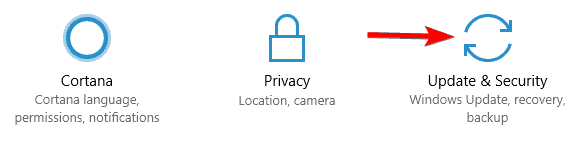
- Vælg Fejlfinding fra venstre rude. I højre rude skal du vælge Windows Store-apps og klik Kør fejlfindingsværktøjet.
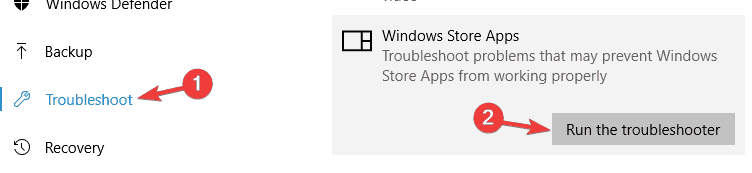
- Følg instruktionerne på skærmen for at udføre fejlfindingsprogrammet.
Når fejlfindingsprogrammet er færdigt, skal eventuelle almindelige problemer med Microsoft Store-apps løses. Husk, at dette ikke er en universel løsning, så det fungerer muligvis ikke for dig.
Hvis fejlfindingsprogrammet stopper, før processen er afsluttet, skal du rette det ved hjælp af dette komplet guide.
9. Deaktiver proxyindstillingerne
- Åbn Indstillinger app og gå til Netværk og internet afsnit.
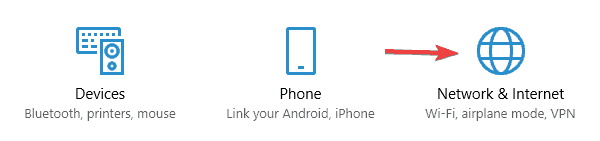
- Vælg Proxy fra menuen til venstre. I den højre rude skal du sørge for at deaktivere alle funktioner.
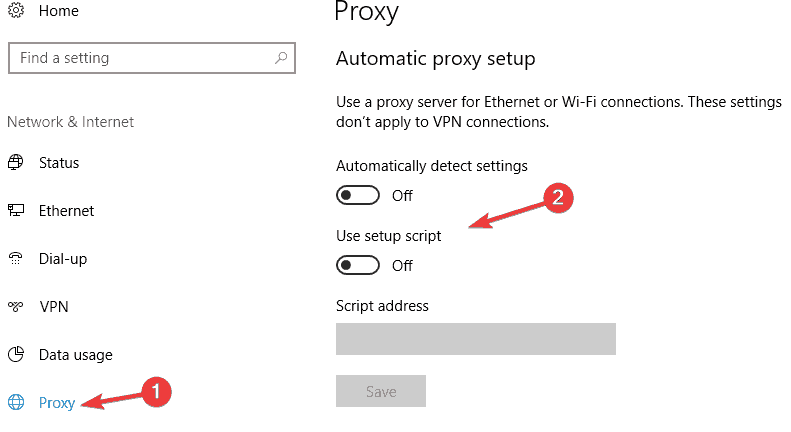
Når du har gjort det, skal du kontrollere, om problemet er løst. Hvis du stadig vil beskytte din identitet online, a VPN er altid en god mulighed, da den giver mange fordele i forhold til en proxy.
Det er sandt det mange brugere aktiverer proxyværktøjer for at beskytte deres online privatliv, men nogle gange kan din proxy forstyrre Mail-appen og forårsage synkroniseringsproblemer.
Alternativt kan du bruge en VPN, og hvis du leder efter et forslag, råder vi dig til at prøve denne fantastiske løsning nedenfor.
⇒Få CyberGhost VPN
Så dette er nogle løsninger, der skal hjælpe dig med AOL-mailindstillinger og Windows Mail-problemer, så er du velkommen til at prøve dem alle.
Hvis du har andre forslag eller spørgsmål, så tøv ikke med at lade dem være i kommentarfeltet nedenfor, så vi er sikker på at tjekke dem ud.
 Har du stadig problemer?Løs dem med dette værktøj:
Har du stadig problemer?Løs dem med dette værktøj:
- Download dette pc-reparationsværktøj klassificeret Great på TrustPilot.com (download starter på denne side).
- Klik på Start scanning for at finde Windows-problemer, der kan forårsage pc-problemer.
- Klik på Reparer alt for at løse problemer med patenterede teknologier (Eksklusiv rabat for vores læsere).
Restoro er blevet downloadet af 0 læsere denne måned.